Retourner à : GESTION DES STOCKS
Dans ce tutoriel…
✓ comment EFFECTUER UNE RÉCEPTION DE STOCK (STANDARD OU SUITE À UN INVENTAIRE)
✓ Onglet Options
✓ Questions
Le module Réceptions, comme son nom le dit, a pour but de mettre à jour vos réceptions de stocks, que ce soit pour votre inventaire au bureau ou pour un événement comme un salon du livre.
Suivez le guide ! C’est parti !
COMMENT EFFECTUER UNE RÉCEPTION DE STOCK
Pour la réception de stock ou suite à un inventaire d’ouverture :
1. Cliquez sur le répertoire Gestion des stocks.
2. Cliquez sur le module Réceptions.
3. Cliquez sur le bouton« Entrer / Réviser » ![]() situé dans le bloc Outils
situé dans le bloc Outils
* ATTENTION La date de transaction par défaut est la date du jour

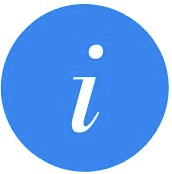
S’il s’agit d’un inventaire d’ouverture, inscrivez la date de début d’année de votre période financière.
– Le champ « Note » est libre. On peut y inscrire la provenance (imprimeur ou autre) ou encore le type de réception. Dans notre exemple, la note fait référence à une réimpression d’un produit
1. Renseignez le code ISBN ou cliquez sur les jumelles pour rechercher un produit.
2. Vérifiez le champ Destination. La localisation interne est inscrite par défaut. Il s’agit de l’emplacement physique de la destination du produit.
Si par exemple, vous avez plusieurs entrepôts, vous pouvez définir vous-même le nom des emplacements ;
3. Casier : Le code A001 y est inscrit par défaut. À l’intérieur de l’emplacement, c’est le numéro de la tablette (si vous utilisez un système d’identification pour votre stock bureau), afin de trouver plus facilement l’endroit où est le stock. Sinon, laissez les valeurs par défaut si ce n’est pas utile pour vous.
4. Quantité en stock : C’est la quantité en stock présentement dans le système. (Cela n’inclut pas la quantité chez le distributeur) ;
5. Qté reçue : Inscrire la quantité reçue (ou la quantité en inventaire pour une ouverture).
6. Puis, cliquez sur le bouton pour ajouter ![]() la réception.
la réception.
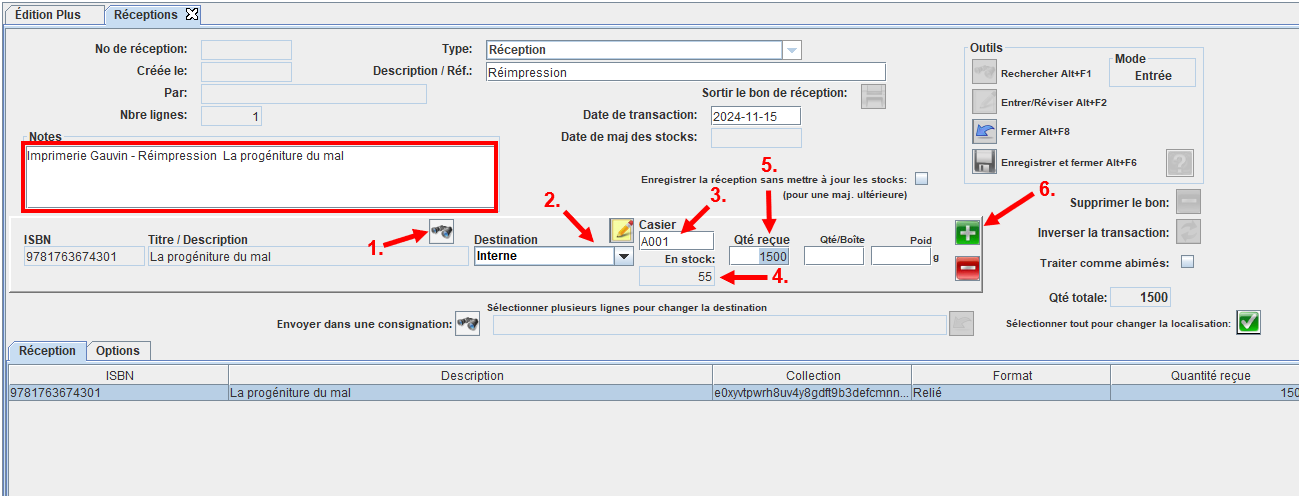
Lorsque vous avez une réception de stock pour un salon du livre, vous cliquez sur le bouton Envoyer dans une consignation. Vous pourrez ensuite gérer ces stocks dans les modules de consignation.
Vous devez créer la consignation AVANT d’y envoyer votre stock.
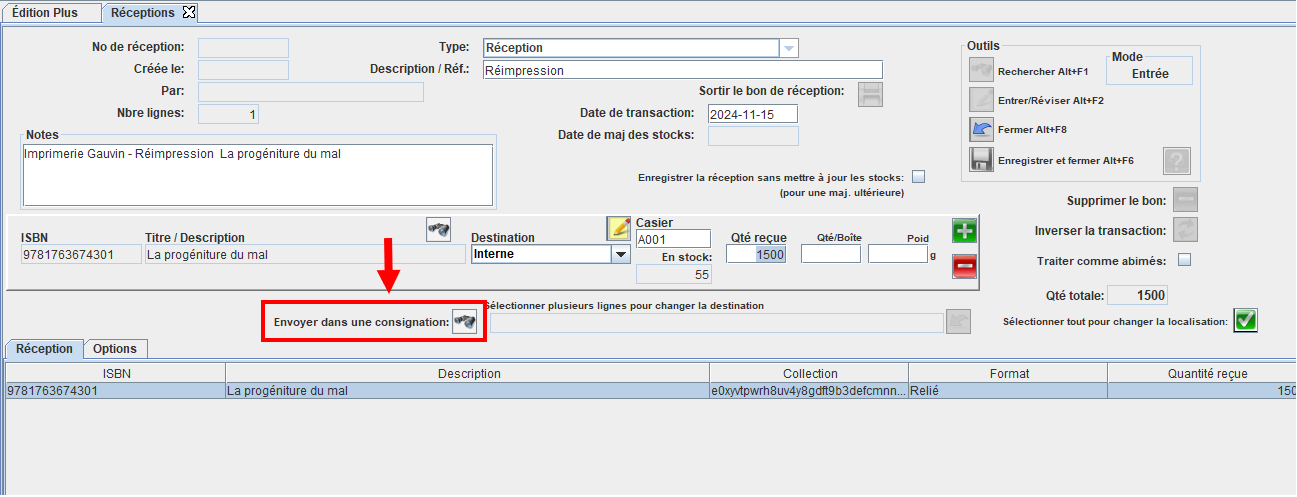
* Si vous n’avez pas terminé d’entrer les données et que vous voulez y revenir plus tard, vous pouvez cocher la case Enregistrer la réception sans mettre à jour les stocks.
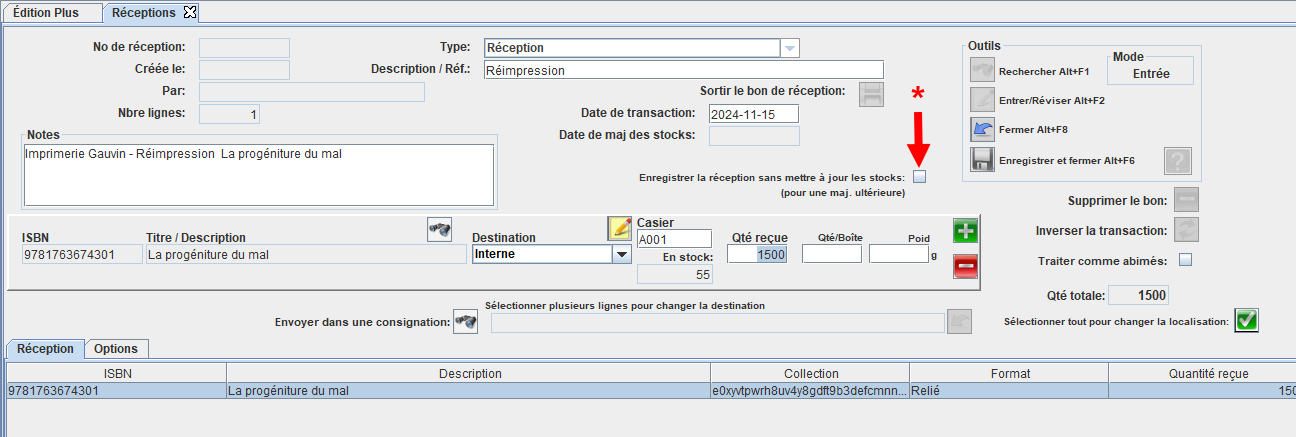
Cliquez sur le bouton Enregistrer ![]() lorsque vous avez terminé.
lorsque vous avez terminé.
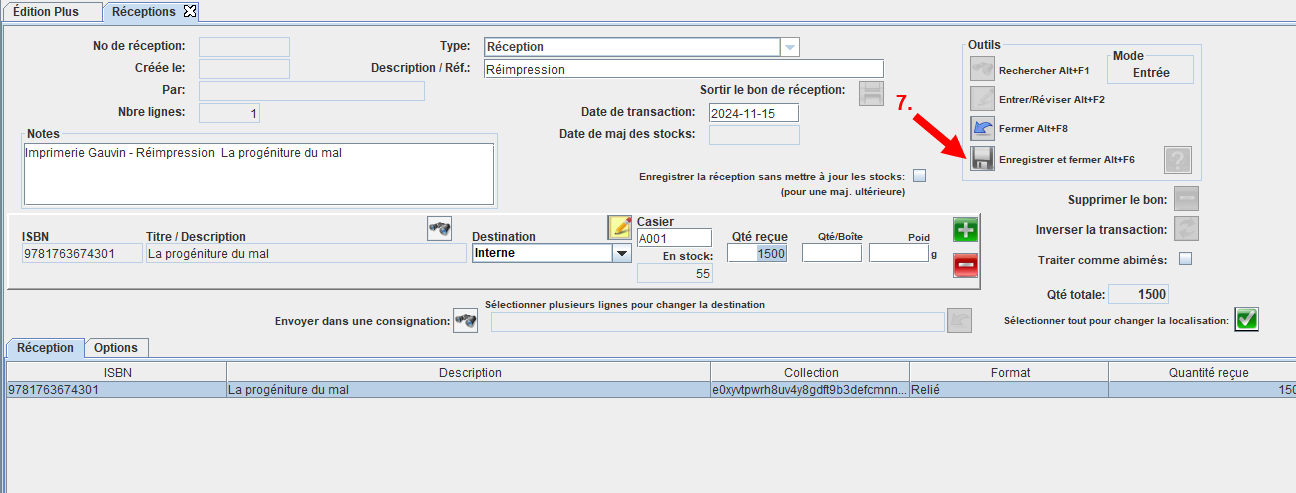
ONGLET OPTIONS
Lorsque vous avez beaucoup de produits à traiter, plutôt que de les inscrire manuellement vous pouvez charger un fichier Excel dans l’onglet Options. Il est important que le fichier soit dans un format texte séparé par des points-virgules.
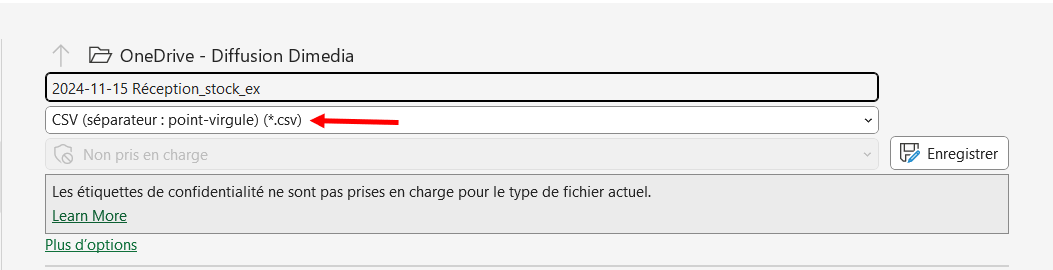
Vous n’avez besoin que des ISBN de vos produits et la quantité pour chacun.
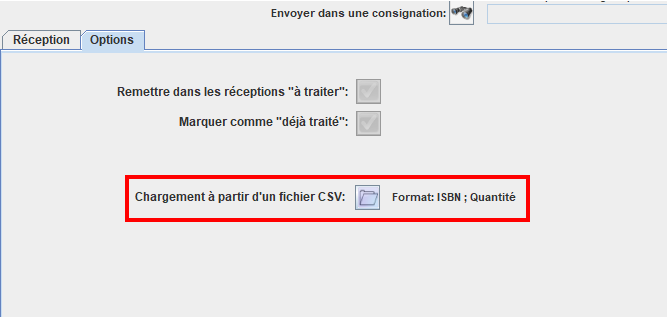

Puis-je supprimer ma transaction ?
OUI. Vous pouvez supprimer une réception seulement si les stocks n’ont pas été mis à jour.
Dans ce cas de figure, vous pouvez renverser la transaction.
Pour voir les réceptions dont les stocks ont été mis à jour
Dans la boite d’outils, cliquez sur « Rechercher », puis, cochez la case « Rech. Inactifs ». Sélectionnez votre pièce. Puis, cliquez pour inverser la transaction.